3DMax2020软件中怎样显示材质贴图效果?
设·集合小编 发布时间:2023-02-24 22:50:36 385次最后更新:2024-03-08 10:47:13
导语概要





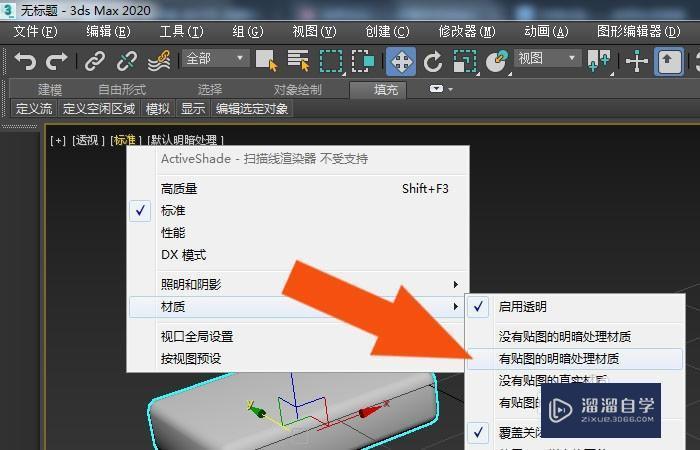

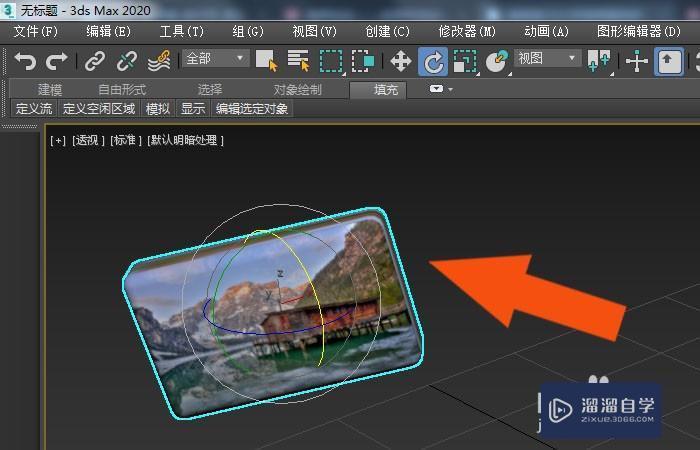
第1步 在桌面上,鼠标左键双击打开3dmax2020软件,选择新建文件,并单击菜单下【创建】模型下的【切角长方体模型】,如下图所示。第2步 然后,在透视图中,绘制出【切角长方体模型】,如下图所示。第3步 接着,打开材质编辑器,鼠标左键单击【位图】按钮,设置素材图片,如下图所示。第4步 然后,在材质编辑器中,选择模型,单击添加材质按钮,在透视图中没有显示出材质贴图,如下图所示。第5步 接着,在透视图中,鼠标左键单击【标准】按钮,选择材质下的【有贴图显示】,如下图所示。第6步 然后,在透视图中,可以看到模型上显示出贴图效果,鼠标左键单击旋转工具,如下图所示。第7步 最后,在透视图中,通过旋转工具,调整模型贴图的显示效果,如下图所示。通过这样的步骤和方法,就学会了在3dmax2020软件中学会显示材质贴图效果的方法了。
在制作3D模型的教学中,可以使用3DMax2020软件来制作3D模型。可以从简单的模型开始学习制作。有时需要在透视图中显示材质贴图效果。那么,3DMax2020软件中怎样显示材质贴图效果呢?小编这里给大家分享一下,3DMax2020软件中显示材质贴图效果的方法。希望能帮助到有需要的人。

工具/软件
电脑型号:联想(Lenovo)天逸510S; 系统版本:Windows7; 软件版本:3DMax2020
方法/步骤
第1步
在桌面上,鼠标左键双击打开 3dmax2020软件,选择新建文件,并单击菜单下【创建】模型下的【切角长方体模型】,如下图所示。
第2步
然后,在透视图中,绘制出【切角长方体模型】,如下图所示。
第3步
接着,打开材质编辑器,鼠标左键单击【位图】按钮,设置素材图片,如下图所示。
第4步
然后,在材质编辑器中,选择模型,单击添加材质按钮,在透视图中没有显示出材质贴图,如下图所示。
第5步
接着,在透视图中,鼠标左键单击【标准】按钮,选择材质下的【有贴图显示】,如下图所示。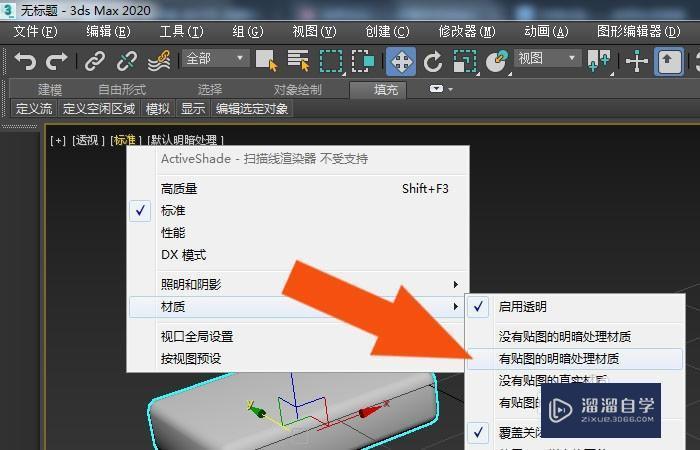
第6步
然后,在透视图中,可以看到模型上显示出贴图效果,鼠标左键单击旋转工具,如下图所示。
第7步
最后,在透视图中,通过旋转工具,调整模型贴图的显示效果,如下图所示。通过这样的步骤和方法,就学会了在3dmax2020软件中学会显示材质贴图效果的方法了。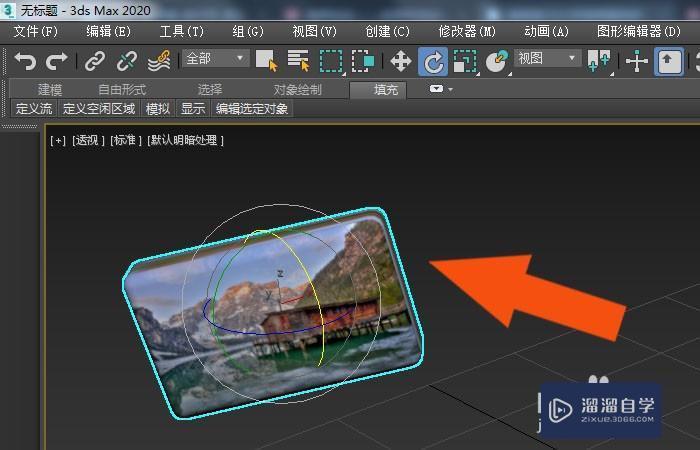
相关文章
- 3DMax怎么使用挤出功能?
- PS怎么导入3Dlut调色预设文件?
- 3DMax怎么添加材质贴图?
- 3DMax如何带贴图保存材质?
- 怎样给3DMax2016模型贴图?
- 3DMax调整贴图材质教程
- 3DMax材质贴图四个角代表什么?
- 3DMax中材质丢了怎么办?
- 3DMax利用棋盘格贴图制作皮包材质
- 3DMax锁定模型后怎么设置可以让他显示贴图材质?
- 如何具体增加3DMax中材质球个数?
- 3DMax为什么贴图了材质球还是显示黑色的?
- 3DMax贴图后看不见材质怎么回事?
- 3DMax如何导入jpg图片做材质贴图?
- 3DMax里怎样打包贴材质的文件不丢失贴图材质?
- 3DMax的材质贴图编辑方法
- 3DMax中怎样加载材质贴图?
- 3DMax怎么使用图片作为贴图材质?
- 3DMax怎么带贴图保存材质?
- 怎么将3DMax的贴图材质全部删除?
- 3DMax旋转模型上贴好的材质贴图方向教程
- 3DMax模型不显示材质贴图却能渲染出来怎么解决?
- 3DMax中材质与贴图的操作技巧
- 3DMax怎样进行材质贴图?
- 3DMax材质贴图不显示怎么解决?
- 3DMax中材质的多种通道指定贴图教程
- 3DMax材质贴图中的红色标志介绍
- 3DMax贴图材质怎么全部删除?
- 3DMax中如何使用混合材质制作带花材质贴图?
- 3DMax模型不显示材质贴图但能渲染出来怎么解决?
- 3DMax如何改变材质贴图路径?
- 3DMax模型不显示材质贴图但却能渲染出来怎么办?
- 3DMax锁定模型后怎么设置贴图材质?
- 3DMax火焰材质贴图怎么做?
- 3DMax模型不显示贴图材质怎么办?
广告位


评论列表